然後我們把構成眼珠的這兩個對象同時選中後,使用“修改—組合”命令。之所以把眼球和黑色的眼珠部分進行分開的組合。是因為卡通形像的表情在很大程度上是通過眼神來傳達的。而我們在繪制其它的表情動作時,當然是直接將該眼部復制過去即可,沒必要重新再畫一個。因此,為了使眼珠的移動更加方便,從而配合其它表情動作的需要,我們采用了這種分開組合的方法。
接下來我們就可以把構成眼部的這兩個組合對象移到綠豆的臉部上來了。但我們又看到,眼睛在其臉部上,缺乏了投影。因此,我們再來畫一個19*19的橢圓形,使用線情填充,漸變色由#577811至#577811,而不透明度則是0%至100%.羽化值為2.然後將該對象通過對象層的調整,移到“眼部”對象的下方,形成一定的投影效果。如圖06.

圖06
或許有朋友會問,為什麼不直接對眼球使用“投影”特效,反而要另外繪制一個投影對象。其實這樣做的目的同樣是為了在對其它表情進行繪制時,能夠更靈活地調整眼睛投影的大小、角度及深度等等。
我們將該眼睛再復制一份(投影不要復制),然後用“縮放”工具將其拉伸至24*24大小,並移到綠豆臉部的左側中來。由於眼部位置的改變,也就使這一則的眼部高光位置發生改變,因此,我們可以用“部分選擇”工具對其進行適當的位置調整,如圖07.

圖07
這樣一來,兩側的眼睛也都繪制完成了。此時看上去卻有點像“大眼青蛙”了,呵呵……接著我們該來畫放大鏡了。先畫一個5*12大小的矩形,采用“條狀”漸變,色彩值由# EBEBEB至# ABABAB,描邊色為# 8E90A5的1像素柔化。然後再畫一個9*21大小的矩形,設置其圓角度為60.同樣是用“條狀”漸變,色彩填充值由#FFFFFF至# E08915,描邊色為# 593E22的1像素柔化描邊。完成後將兩對象按圖08般進行擺放對齊。
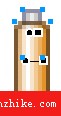
圖08
我們再來畫兩個直徑分別為31像素和25像素的正圓,然後將兩圓進行水平和垂直對齊,並對這兩對象使用“修改—打孔”命令。從而得到一個放大鏡的鏡框外形。接著再為這個將環狀鏡框使用“條狀”的漸變填充,色彩由#FFFFFF至#CCCCCC,不采用描邊色。然後再為這一對象添加一個“內斜角”特效,各項設置參數如圖09.
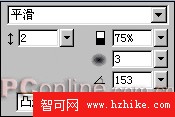
圖09
然後再添加一個亮度為-15,對比度為51的“亮度/對比度”特效。完成後將該鏡框移到放大鏡的手柄上來,如圖10.
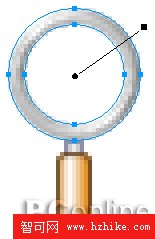
圖10